So laden Sie Ihre neuesten WordPress-Beiträge im Avada-Theme
Das Anzeigen unserer neuesten Beiträge mithilfe eines Widgets ist eine der besten Möglichkeiten, unseren Benutzern zu zeigen, was es Neues auf unserer Site gibt. Und wenn wir es mit
dem Avada-Theme kombinieren können, das über einen leistungsstarken Builder verfügt, können wir das Maximum daraus herausholen!
WP Latest Posts ermöglicht es uns, Blöcke mit unseren neuesten Beiträgen unter Verwendung eines der verfügbaren Themen zu generieren und die Filter zu verwenden, damit wir gezielt anzeigen können, was wir anzeigen möchten. Außerdem verfügt es über spezielle Blöcke/Widgets für alle wichtigen Seitenersteller, einschließlich Avada .
In diesem Tutorial erfahren Sie, wie Sie mithilfe von Avada und WP Latest Postsden Block „Neueste Beiträge“ direkt in den Inhalt unserer Website einfügen.
Inhaltsverzeichnis
Möchten Sie die neuesten Beiträge dynamisch und auffällig auf Ihrer WordPress-Website anzeigen?
WP Latest Posts ist für Sie da. Begeistern Sie Ihre Besucher mit einer schönen und anpassbaren Anzeige Ihrer neuesten Inhalte.
Probieren Sie es jetzt!
Erstellen Sie einen WordPress-Block für die neuesten Beiträge
Zunächst erstellen wir einen Block mit unseren neuesten Beiträgen. Sehen wir uns an, wie einfach es ist, ihn mit WP Latest Posts und einem der verfügbaren Themen zu erstellen.
Gehen Sie zu WP Latest Posts und klicken Sie auf +Neuer Block .
Dadurch wird ein Abschnitt mit einem Dashboard geöffnet, in dem wir mit der Blockerstellung beginnen können.
Zuerst gibt es eine Option zur Auswahl der Quelle, in der wir den Beitrag/Beitragstyp auswählen können, den wir hinzufügen möchten, zum Beispiel einen normalen Beitrag oder einen benutzerdefinierten Beitragstyp, wenn wir ihn verwenden möchten, zum Beispiel WooCommerce- Produkte .
Geben wir also einen Titel ein und wählen die Quelle aus.
können wir als Posts
Die Bestellung.
Max. Spalten/Zeilen/Beiträge.
Veröffentlichungsdatum .
Nachdem dies nun erledigt ist, können wir mit dem nächsten Schritt fortfahren, nämlich Anzeige und Thema .
In diesem Schritt definieren Sie das zu verwendende Thema und die Einstellungen dafür.
Die verfügbaren Themen sind:
Kostenloses Standardthema
Kategorieraster (Pro)
Masonry (Pro)
Materielles horizontales Thema (Pro)
Material Vertical Theme (Pro)
Portfolio-Theme (Pro)
Smooth-Hover-Theme (Pro)
Timeline-Theme (Pro)
In diesem Fall wird das Kategorieraster verwendet. Wenn Sie jedoch über das Pro-Add-on , können Sie auch eines der verfügbaren Themes verwenden. Danach haben wir die Theme-Setup-Optionen, mit denen wir das Theme an unsere Inhalte anpassen können.
Schließlich haben wir die Registerkarte „Animation“ „Smooth Hover“ -Thema enthalten.
Nachdem wir nun unser Thema festgelegt haben, ist der nächste Schritt die Bildquelle , in der wir die Bilder angeben können, die in unserem Thema für die neuesten Beiträge verwendet werden.
Und wir sind mit der Blockerstellung fertig! Avada fortfahren .
Ein weiterer zusätzlicher Schritt ist die „Shortcode“ , die es uns ermöglicht, unseren Abschnitt „Blocks“ überall dort zu verwenden, wo wir wollen, mit jedem Seitenersteller oder Editor.
In diesem Abschnitt können wir den Block auch als „Privat“ festlegen und ein Veröffentlichungsdatum festlegen.Wie wir sehen, ein tolles Tool mit vielen Funktionen, das zudem einfach zu bedienen ist und das wir in jeden Inhalt integrieren können!
WordPress-Block für neueste Beiträge zu Avada hinzugefügt
Nachdem der Block mit unseren neuesten Beiträgen erstellt wurde, können wir ihn mithilfe von Avada zu unserer Seite bzw. unserem Beitrag hinzufügen.
Gehen Sie zu einer bereits erstellten Seite/einem bereits erstellten Beitrag oder erstellen Sie eine neue und bearbeiten Sie sie mit Avada .
Nachdem der Editor nun geladen ist, klicken Sie auf +Element und suchen Sie nach WP Latest Posts .
Es öffnet sich eine Option, in der wir unseren Block auswählen können.
Klicken Sie abschließend auf Speichern und fertig! Unser Block mit den neuesten Beiträgen wird zu unserem Inhalt hinzugefügt.
Der Vorgang wäre derselbe, wenn wir den Live-Editor verwenden, also einfach den Block mit den Avada-Tools hinzufügen und fertig! Unsere neuesten Beiträge können jetzt angezeigt werden.
Wie Sie vielleicht wissen, sind die Möglichkeiten dieses Tools einfach unbegrenzt und unglaublich! Es wird möglich sein, den Block „Neueste Beiträge“ überall und mit nur wenigen Klicks hinzuzufügen.
Und das Beste daran ist, dass alle im Blockeditor vorgenommenen Änderungen automatisch im vorne veröffentlichten Block angezeigt werden, großartig! Nicht wahr?
Achtung WordPress-Website-Besitzer!
Halten Sie Ihre Besucher mit dem WP Latest Posts -Plugin auf dem Laufenden und binden Sie sie ein. Präsentieren Sie Ihre neuesten Artikel, Neuigkeiten oder Updates ganz einfach in einem beeindruckenden und benutzerfreundlichen Format.
Beginnen Sie noch heute!
Leistungsstarke WordPress-Postblöcke in Avada
Von der Erstellung einer Blog-Seite bis hin zur Erstellung eines Abschnitts mit jedem gewünschten benutzerdefinierten Beitrag ist WP Latest Posts ein unverzichtbares Tool, mit dem wir die nächste Ebene erreichen können, wenn es um die Anzeige unserer Beiträge geht!
Block für einfache Beiträge, Block für neueste Produkte und unendlich viele Optionen. Worauf warten Sie also noch? Gehen Sie hier und erhalten Sie WP Latest Posts .
Wenn Sie den Blog abonnieren, senden wir Ihnen eine E-Mail, wenn es neue Updates auf der Website gibt, damit Sie sie nicht verpassen.

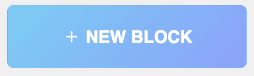
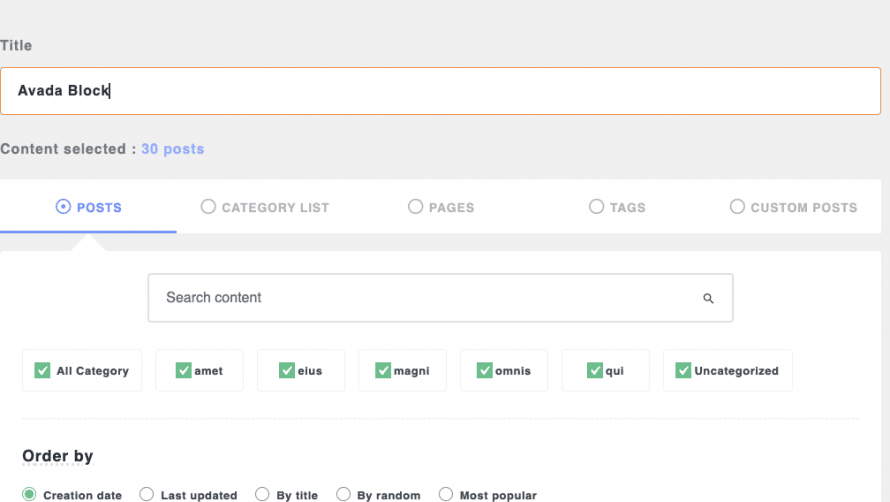
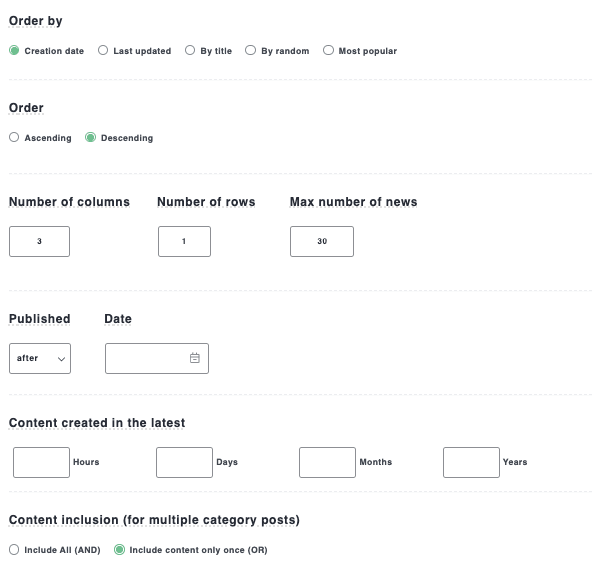
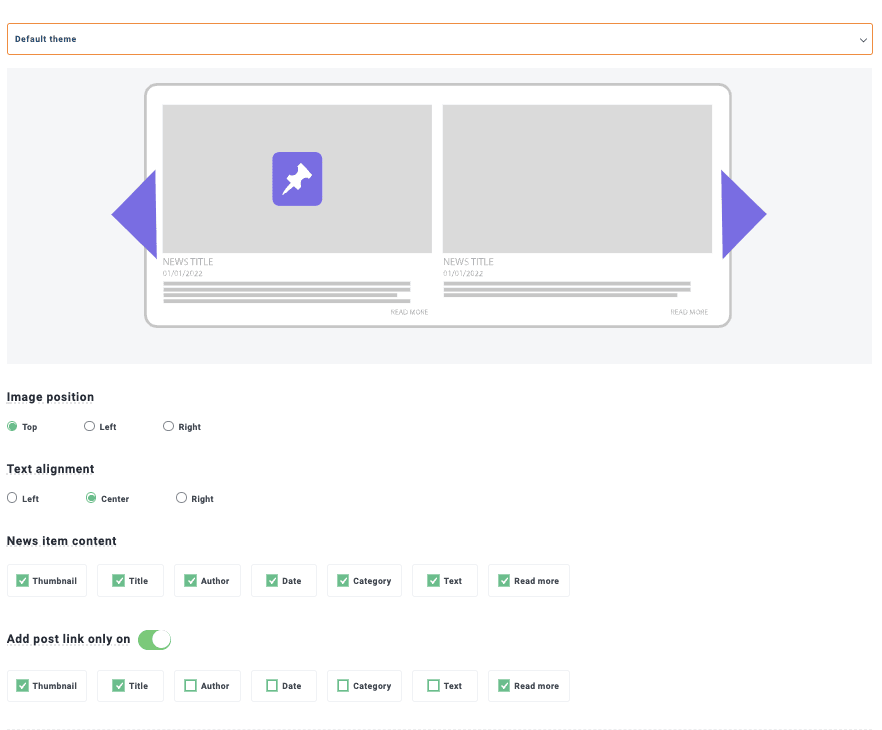
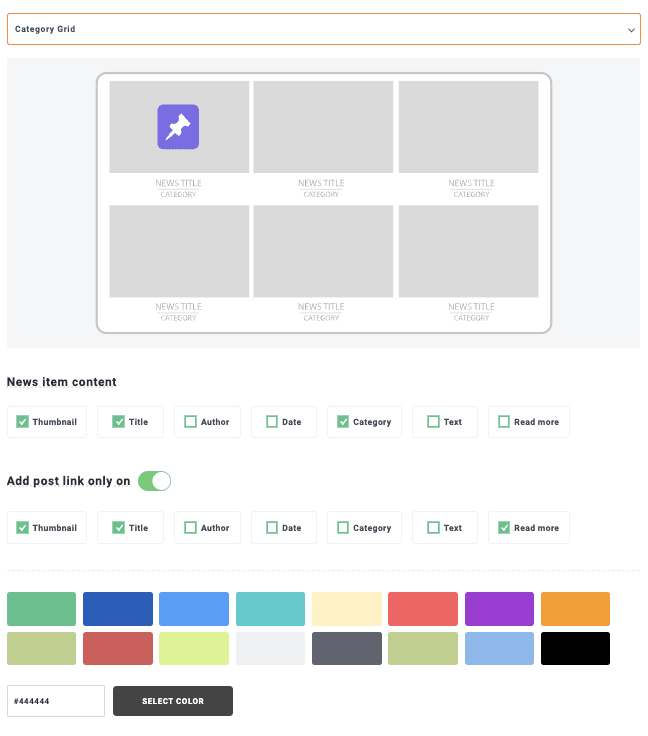
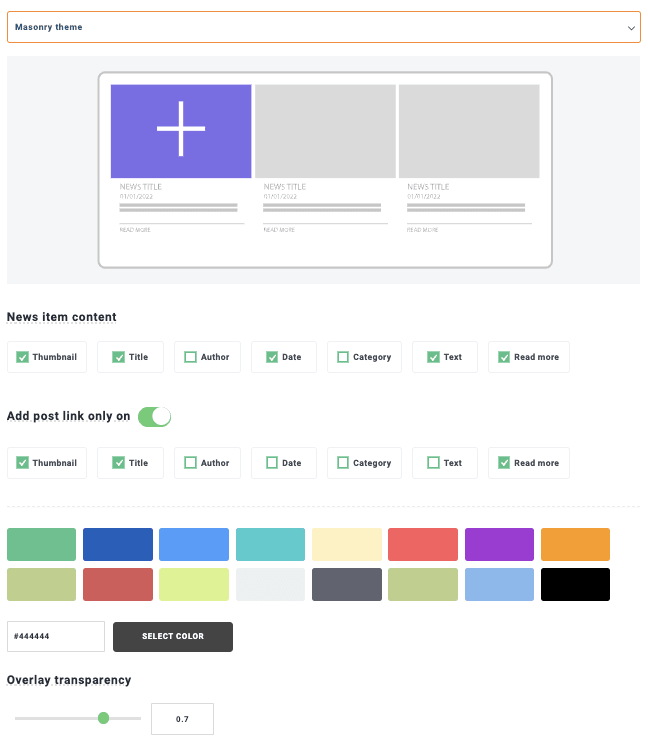

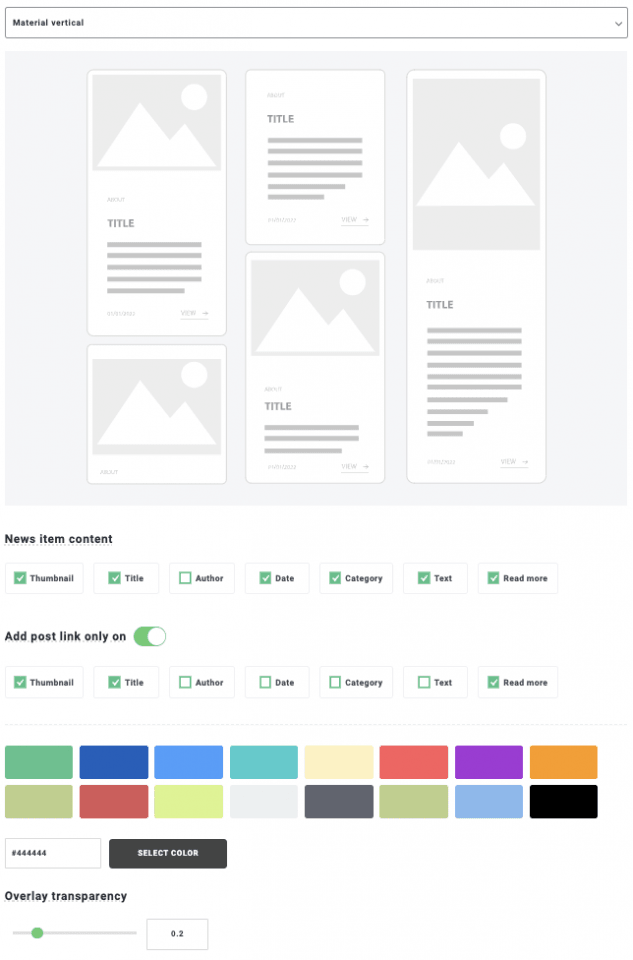



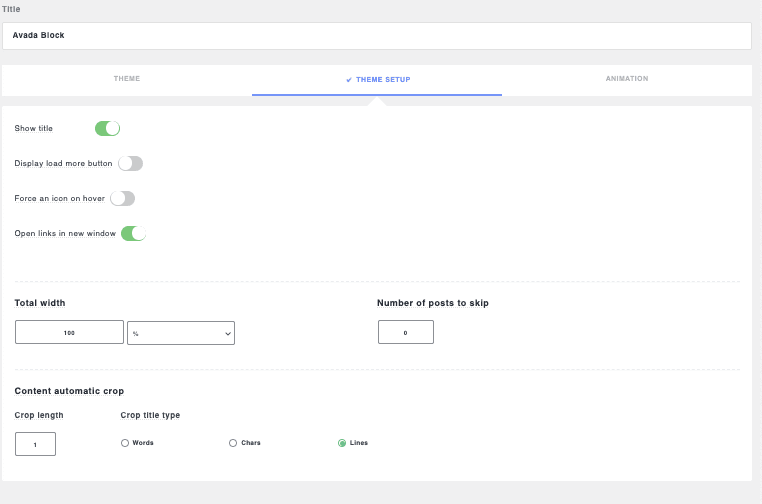


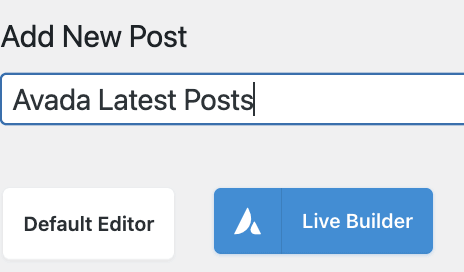
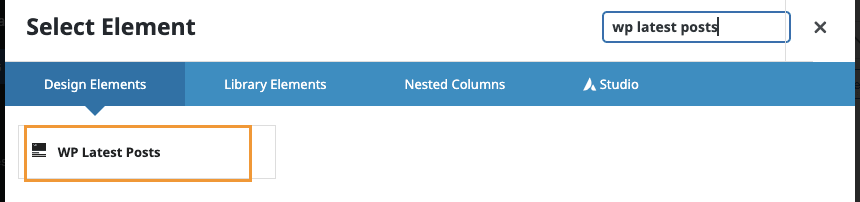
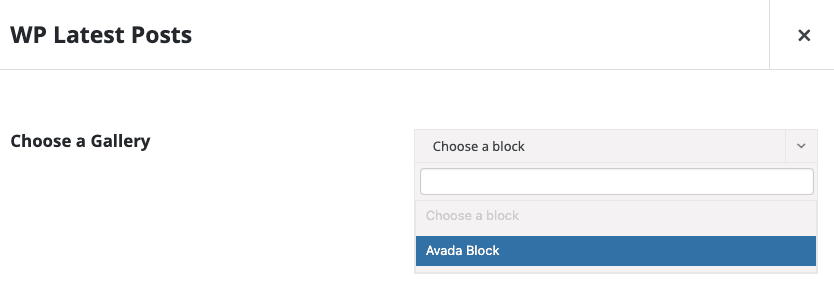
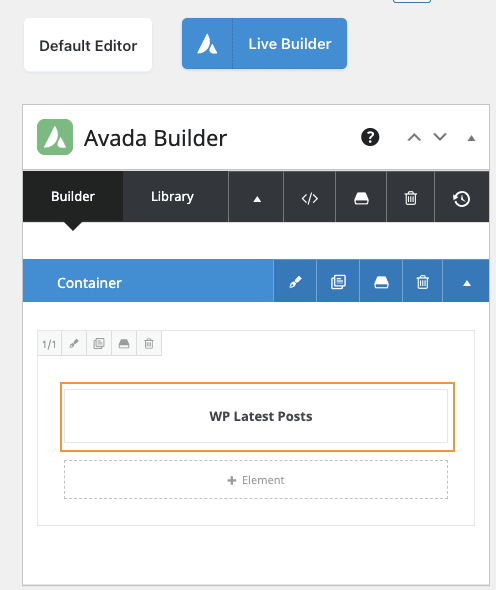
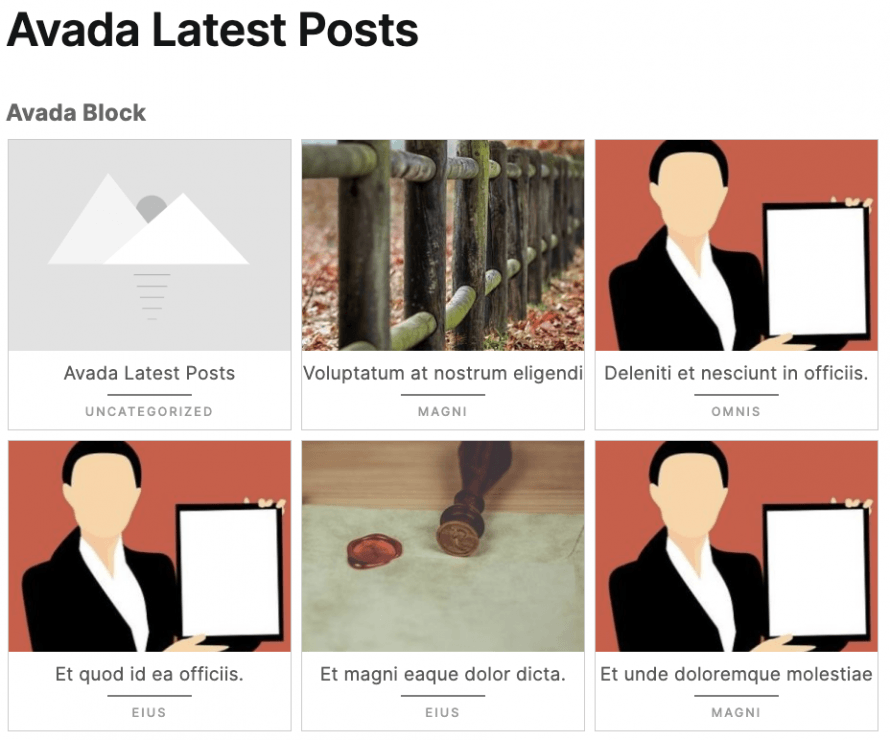


Bemerkungen